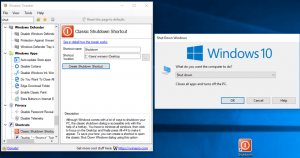Dzēsiet mapi Windows.old operētājsistēmā Windows 10
Ja izvēlaties instalēt operētājsistēmu Windows 10 tajā pašā diskdzinī, kurā jau ir instalēta instalācija, iestatīšanas programma diska saknē izveidos mapi ar nosaukumu Windows.old. Šajā mapē būs pilna iepriekšējās Windows 8 vai Windows 7 instalācijas dublējumkopija, tostarp sāknēšanas pārvaldnieks un instalētās programmas. Tas ir ļoti ērti, ja plānojat atinstalēt pašlaik instalēto Windows versiju un atgriezties pie iepriekš instalētās versijas. Tas var būt noderīgi arī tad, ja esat aizmirsis pārsūtīt dažus failus vai iestatījumus uz jauno instalāciju. Tomēr, ja migrēšana jau ir pabeigta, Windows.old bez iemesla vienkārši tērē vietu diskā. Lūk, kā to vajadzētu izdzēst un kāpēc labāk ir izmantot iebūvētos OS rīkus, nevis vienkārši dzēst mapi no Explorer.
Atjauninājums: sākot ar Windows 10 Fall Creators atjauninājumu, varat izmantot līdzekli Storage Sense, lai izdzēstu mapi Windows.old. Apskatiet šo rakstu:
Automātiski dzēsiet Windows.old mapi operētājsistēmā Windows 10
- Vienlaicīgi nospiediet tastatūras taustiņus Win + R un ierakstiet tālāk norādīto
cleanmgr
- Meklēšanas rezultātos tiks norādīts cleanmgr. Ar peles labo pogu noklikšķiniet uz tā un izvēlieties "Palaist kā administratoram". Kad tas sākas, pagaidiet, līdz ir pabeigts diska vietas aprēķins.
- Ritiniet uz leju līdz opciju saraksta beigām un atrodiet opciju Iepriekšējā Windows instalēšana (-es). Atzīmējiet to un noklikšķiniet uz pogas Labi.

Tieši tā. Protams, varat arī manuāli izdzēst mapi C:\Windows.old, taču to darīs lietojumprogramma Disk Cleanup automātiski atrisiniet NTFS piekļuves tiesības un izdzēsiet visus failus, kuriem jūsu lietotājs nevar piekļūt konts. Manuālas dzēšanas gadījumā šīs piekļuves tiesības būs jāatrisina pašam, pretējā gadījumā nevarēsit izdzēst mapi C:\Windows.old.
Reklāma